5 најбољих начина да поправите аларм на иПхонеу који је тих или се не искључује
мисцеланеа / / December 01, 2021
Аларми на нашим паметним телефонима су поуздан начин да будемо у току са нашим свакодневним распоредом. А понекад, када упалимо одређени аларм, он се не упали, што је прилично општи проблем. Међутим, примећено је да је проблем у последње време необично упоран са иПхоне уређајима. Једном када подесите аларм за одређено време, он наставља да звони без да се пали, без обзира шта покушате. Ако се суочавате са таквим сличним проблемом, ево неких од најбољих начина да поправите грешку када је иПхоне аларм тих или се не пали.
Замислите, подесили сте аларм да вас подсети на одређени састанак, а управо у време вашег састанка, ваш аларм наставља да звони и не пали се. Па, ово понекад може бити заиста проблематично, посебно када сте у журби. Али не брините јер имамо нека решења која вам могу помоћи да поправите ову грешку.
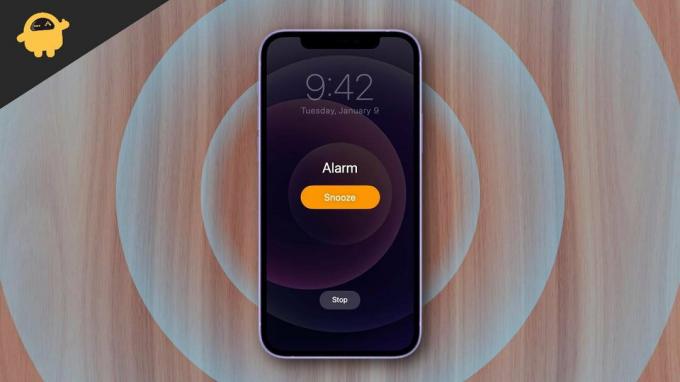
Садржај странице
-
5 најбољих начина да поправите иПхоне аларм у тишини или грешку без искључивања
- 1. Проверите подешавања аларма за иПхоне
- 2. Ресетујте аларм
- 3. Ресетујте општа подешавања на иПхоне-у
- 4. Обришите сав садржај и подешавања
- 5. Ажурирајте свој иОС
- Закључак
5 најбољих начина да поправите иПхоне аларм у тишини или грешку без искључивања
Аларм за иПхоне који се не укључује или не утишава био је уобичајен проблем, посебно са иОС 10, 11 и 12. Иако сам проблем не изгледа много озбиљно, он је заиста један од најпроблематичнијих. Међутим, ево 5 решења да поправите да је ваш иПхоне аларм тих или да се не укључује.
1. Проверите подешавања аларма за иПхоне
Приликом постављања аларма, требало би да водите рачуна о неколико ствари. Ево шта треба да знате:
- Прво, одредите право време према свом распореду.
- Уверите се да сте правилно подесили АМ или ПМ.
- Ако желите да га подесите за одређени период, кликните на дугме „Понови“ и подесите време у складу са тим.
2. Ресетујте аларм
Ако сте претходно подесили аларм и то је довело до преклапања аларма квара, можда ћете морати да ресетујете аларм. Да бисте то урадили, морате да обришете претходно постављени аларм и истовремено поставите нови аларм. Водите рачуна о свим детаљима приликом подешавања аларма.
3. Ресетујте општа подешавања на иПхоне-у
Ресетовање општих подешавања на вашем уређају вратиће се на подразумевана подешавања на иПхоне-у. Ово би такође могло да реши било који проблем са вашим иПхоне алармом. А најбоља ствар је што нећете чак ни изгубити своје податке ако извршите ресетовање. Кораци за ресетовање општих подешавања су следећи:
- Отворите апликацију Подешавања.

- Додирните картицу Опште.
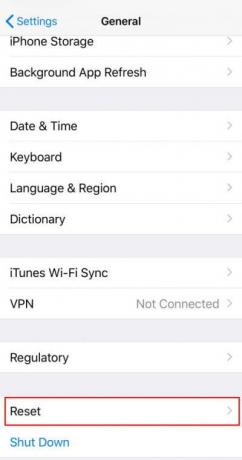
- Сада кликните на опцију ресетовања.

Огласи
- Кликните на Ресетуј сва подешавања.
4. Обришите сав садржај и подешавања
Ако се ресетовање општих подешавања такође покаже неуспешним, онда би овај трик могао и даље бити користан. Брисањем вашег садржаја и подешавања уклонићете податке и очистити претходна подешавања. Стога морате размотрити прављење резервних копија датотека како касније не бисте изгубили податке.
- Отворите апликацију Подешавања.

- Додирните картицу Опште.
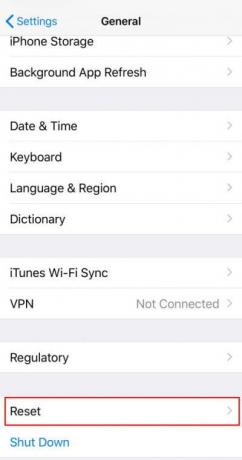
Огласи
- Сада кликните на опцију ресетовања.
- Додирните „Обриши сав садржај и подешавања“.
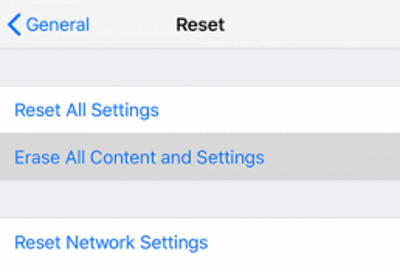
- Кликните на дугме „Обриши иПхоне“.
5. Ажурирајте свој иОС
Коначно решење, ако ниједан од горе наведених трикова не реши ваш проблем, је ажурирање иОС-а. Пошто је проблем и даље постојао са иОС 10, 11 и 12, ажурирање ваше иОС верзије би требало да оконча проблем. Потражите било коју нову верзију иОС-а доступну за ваш уређај, ако јесте, ажурирајте систем.
Закључак
Ако имате проблема са иПхоне алармом који се не укључује, можете испробати ове поправке и видети да ли раде или не. Међутим, пре него што пређете на горе поменуте поправке, уверите се да сте завршили са основама, као што је искључивање са другим додацима и, наравно, поновно покретање уређаја. Ови трикови би вам највероватније требали помоћи да решите проблем са алармом на вашем иПхоне-у.



